火狐浏览器怎么安装油猴插件?很多朋友都听说了谷歌浏览器可以安装油猴,但是自己使用的是火狐浏览器,似乎不适合这个安装方法,其实火狐浏览器安装油猴插件还更简单一些,因为火狐可以直接正常搜索插件,这跟谷歌浏览器可不一样。下面小捷给朋友们带来Firefox安装Tampermonkey教程。
1、打开火狐浏览器,点击浏览器右上角的菜单按钮,点击附加组件。
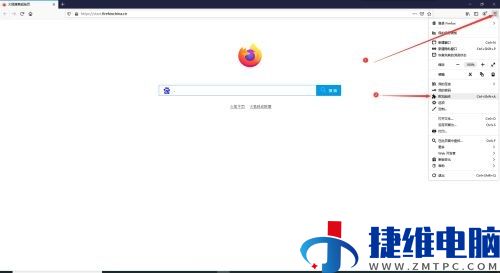
2、搜索框内输入Tampermonkey按下回车。
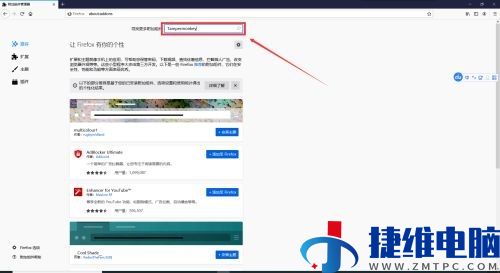
3、找到我们所要安装的Tampermonkey插件,单击进入。
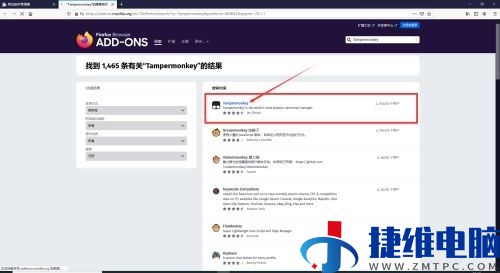
4、如图点击添加到火狐。
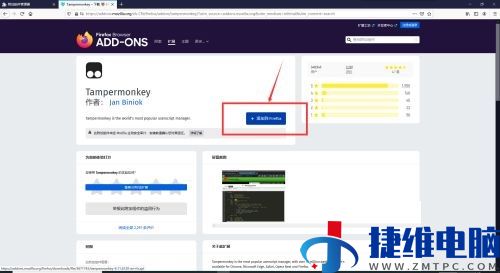
5、等待浏览器请求,请求完成后会弹出确认添加框,点击添加。
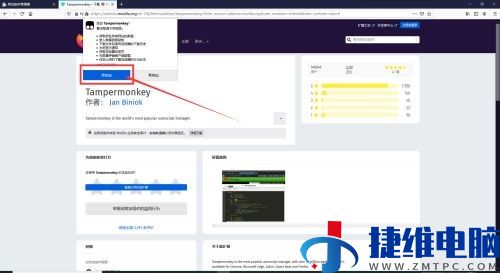
6、如下图所示您的浏览器就添加油猴插件成功了。
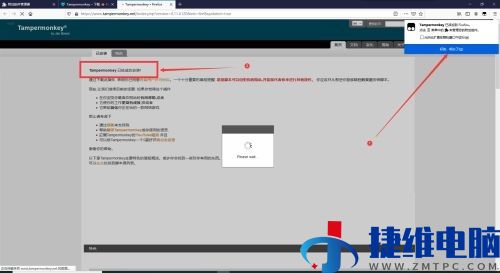
7、就是这么方便。安装好油猴插件后,点击右上角拼图按钮打开跳转到Tampermonkey的主页面,搜索相应的脚本进行安装使用。
 微信扫一扫打赏
微信扫一扫打赏 支付宝扫一扫打赏
支付宝扫一扫打赏